Win10系统频繁闪屏刷新怎么办
- 浏览: 0
- |
- 更新:
有些小伙伴在系统使用的过程中遇到了频繁闪屏刷新的情况,从而导致非常影响自己的电脑使用体验,那么你知道Win10系统频繁闪屏刷新如何解决,为此系统屋给你提供简单的Win10系统频繁闪屏刷新解决方法,从而轻松对于问题进行解决,给你舒适的系统操作体验。
Win10系统频繁闪屏刷新解决方法
1、首先在桌面通过快捷方式【Win+R】对于系统的运行窗口打开,输入“regedit”命令,在按下键盘的回车键;
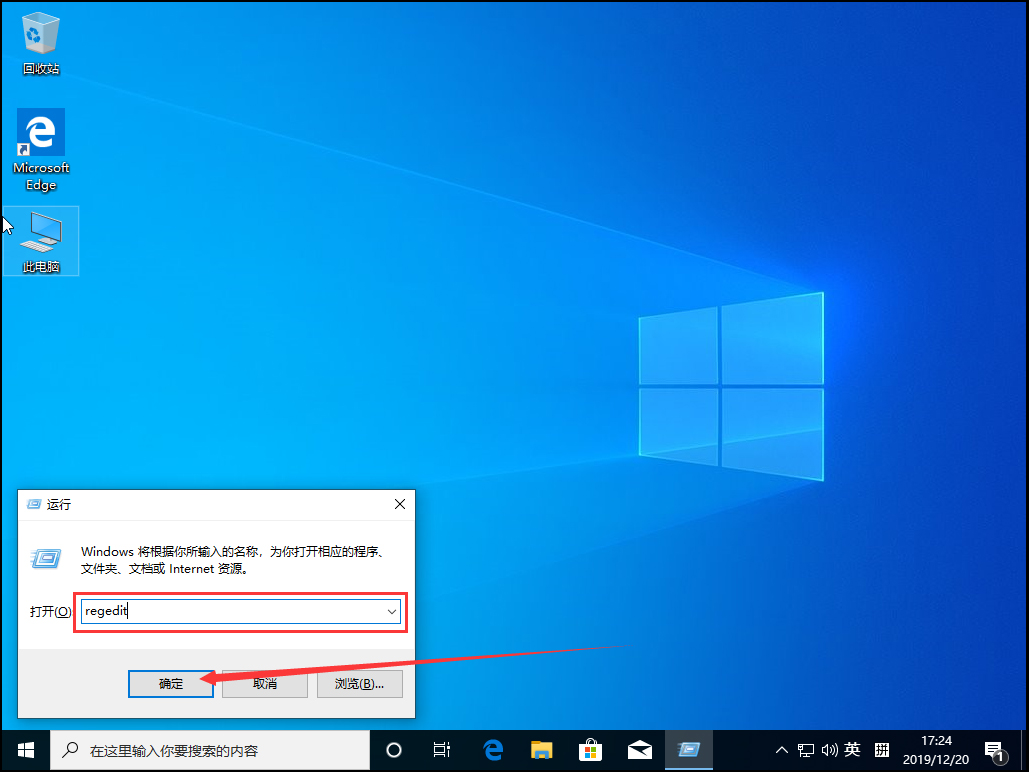
2、打开注册表编辑器后依次打开HKEY_LOCALMACHINE/SYSTEM/CurrentControlSet/GraphicsDrivers/DCI文件;
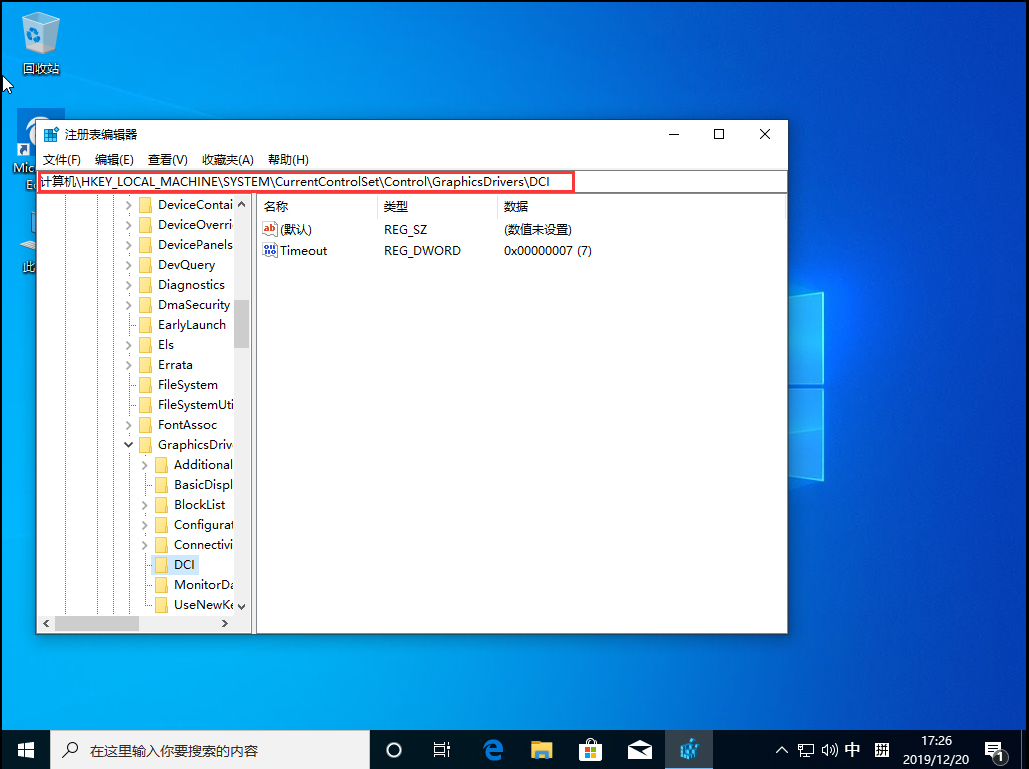
3、然后在右键选取“Timeout”文件后,点击“修改
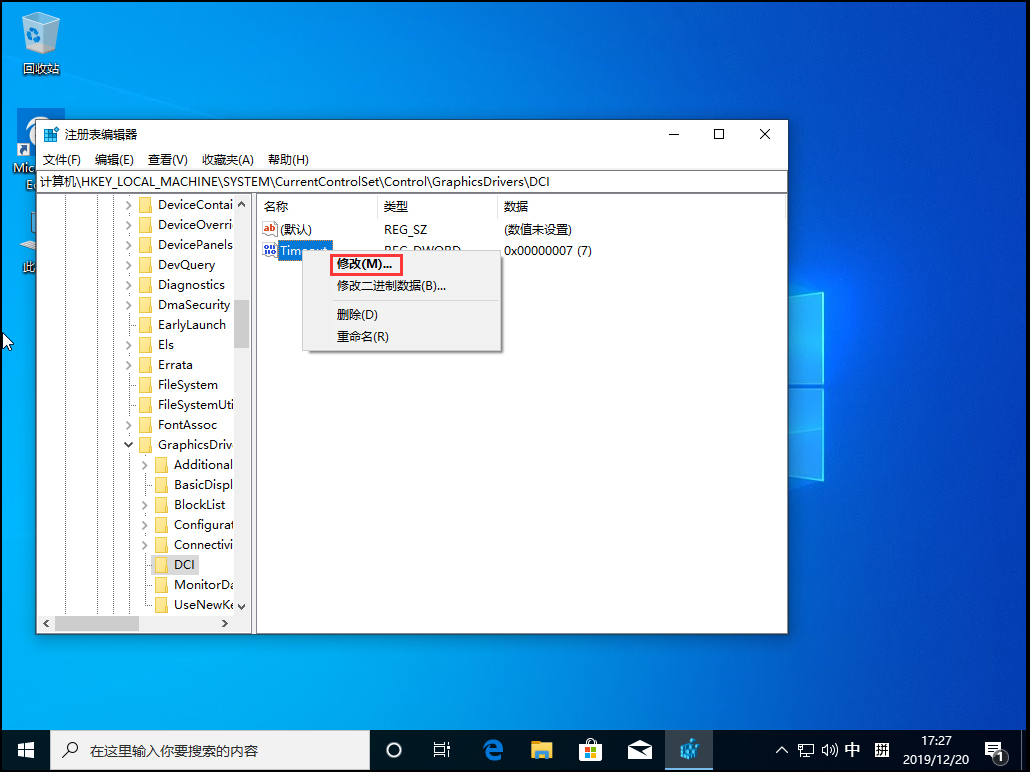
4、等待【编辑DWORD值】窗口弹出后,将数值修改为“0”,点击确定保存设置,然后重启电脑就可以了。
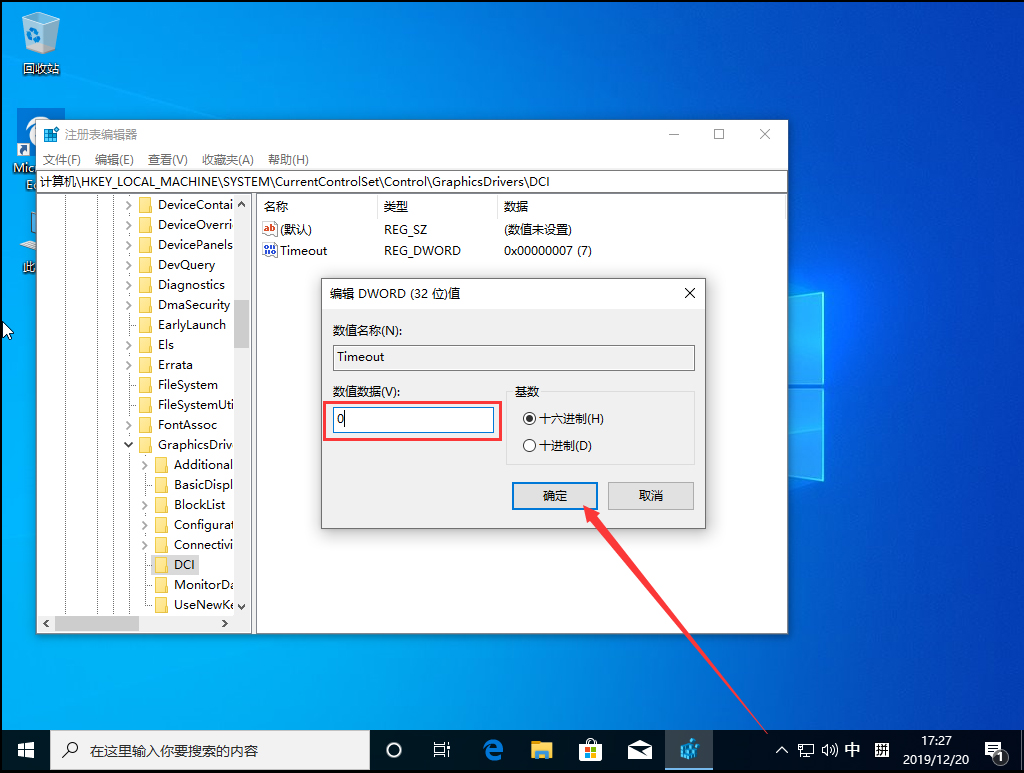
以上就是小编为大家整理的Win10系统频繁闪屏刷新解决方法,想了解更多系统软件内容可以对系统屋进行关注!
热门教程
- 1 win7 32位安装版
- 2 win7纯净版镜像64位
- 3 win7纯净版镜像32位
- 4 win7纯净版系统镜像iso
- 5 win7纯净版系统镜像32位
- 6 win7纯净版系统镜像64位
- 7 win7纯净版系统镜像
- 8 深度win7系统镜像
- 9 深度win7系统32位
- 10 深度win7系统64位


